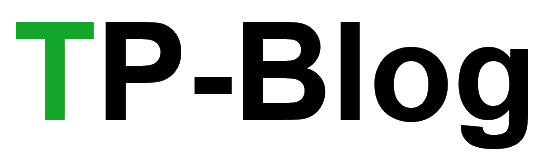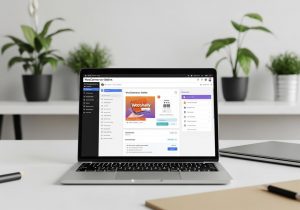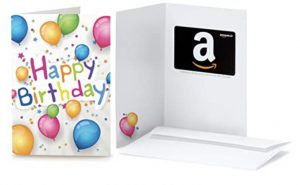Ich sag’s gleich: Dieses winzige Symbol oben im Browser ist mehr als nur Schmuck. Es ist dein digitales Gesicht. Und genau deswegen lohnt es sich, das Favicon in WordPress richtig einzubinden.
Was dieses kleine Ding eigentlich macht
Du kennst das doch. Du hast zwanzig Tabs offen, dein Laptop röchelt, und du suchst verzweifelt den Blog, den du grad offen hattest. Und dann hilft es dir, das kleine Symbol wiederzuerkennen. Tadaa, das Favicon hat seinen Job gemacht.
Es ist nicht nur Wiedererkennung pur, es wirkt auch professioneller. Ohne Favicon sieht deine Website halbfertig aus. Mit Favicon wirkt sie, als wüsste da jemand, was er tut.
Wie groß muss so ein Favicon sein
Das ist der Punkt, an dem viele schon stutzen. Früher war mal 16×16 Pixel Standard. Heute darfst du etwas großzügiger sein. 512×512 Pixel sind gängig, weil WordPress daraus automatisch verschiedene Größen bastelt. Das erspart dir viel Gefummel.
Das Format? PNG geht super, transparent ist kein Problem. Quadratisch soll es aber bitte sein, sonst wird’s abgeschnitten – und das sieht aus, als hättest du es eilig gehabt.
So erstellst du dein eigenes Favicon
Jetzt wird’s praktisch. Ich hab ja schon so einige Favicons verkorkst, bis ich’s kapiert habe. Diese Schritte funktionieren:
- 1. Design wählen: Nimm etwas, das deine Marke schreit. Kein Text, das erkennt man in Miniatur eh nicht. Lieber ein Symbol oder ein einzelner Buchstabe.
- 2. Grafik-Tool öffnen: Canva, Photoshop oder Figma – nimm, womit du dich wohlfühlst.
- 3. Größe einstellen: 512×512 Pixel, transparent, fertig.
- 4. Als PNG exportieren: Schön scharf, klar und sauber benannt. Idealerweise favicon.png.
Wenn du kein Designheld bist, kannst du auch kleine Helfer im Netz nutzen. Es gibt kostenlose Favicon-Generatoren, die dir eine Datei aus deinem Logo machen. Ich schwöre, das hat mir schon mal eine halbe Nacht gerettet. Einen hilfreichen Überblick bekommst du z. B. im Beitrag Favicon erstellen und einbinden: Schritt-für-Schritt-Anleitung für Einsteiger.
Favicon in WordPress einbauen – Schritt für Schritt
Jetzt kommt der entspannte Teil. WordPress macht es dir leicht, wenn du weißt, wo du klicken musst. Ich hab’s früher per FTP hochgeladen, weil ich’s spannend fand. Mach das nicht. Es geht wirklich einfacher.
- 1. Logge dich ins WordPress Dashboard ein.
- 2. Gehe auf „Design“ und dann auf „Customizer“.
- 3. Wähle dort „Website-Informationen“.
- 4. Klicke auf „Website-Icon auswählen“.
- 5. Lade dein frisch erstelltes PNG hoch.
WordPress zeigt dir eine Vorschau. Wenn du ein Grinsen in deinem Gesicht hast, dann weißt du: passt. Danach einfach speichern, einmal neu laden. Fertig ist dein Favicon.
Typische Fehler – und wie du sie vermeidest
Ich hab echt alles schon falsch gemacht. Deshalb hier meine kleine Liste der Klassiker:
- Bild ist nicht quadratisch. Ergebnis: abgeschnitten oder verzerrt.
- Datei zu groß. Dann lädt dein Favicon ewig, und das nervt. Falls du generell Probleme mit der Seitengeschwindigkeit hast, lies unbedingt Wie ich meiner Website Beine gemacht habe – Ladezeiten runter, Stimmung rauf.
- Dateiname mit Sonderzeichen. WordPress kann da zickig sein.
- Favicon im Cache versteckt. Wenn du’s änderst und nix passiert, liegt’s daran. Browser-Cache löschen hilft Wunder.
Und bitte, mach dir dein Favicon nicht zu bunt. Es muss auch in 16×16 Pixeln lesbar sein. Wenn du da ein Mini-Kunstwerk reinquetschst, erkennt kein Mensch mehr, was es darstellen soll.
Wie du dein Favicon testest
Nach dem Upload guck’s dir in verschiedenen Browsern und Geräten an. Laptop, Handy, Tablet – das volle Programm. Wenn du da kleine Unterschiede siehst, ist das normal. Hauptsache, es bleibt halbwegs erkennbar.
Das Favicon ist übrigens auch das, was Google manchmal im Suchergebnis neben deinem Seitennamen zeigt. Noch ein Grund, es ernst zu nehmen. Es ist Mini-Marketing in Symbolform. Wenn dich interessiert, wie du mit rechtssicheren Bildern den professionellen Auftritt deiner Website weiter verbesserst, lies auch Lizenzfreie Bilder richtig nutzen – So bleibst du rechtlich sauber und kreativ im Flow.
Extras für Perfektionisten
Wenn du das Ganze aufleveln willst, kannst du mehrere Favicon-Variationen anlegen. Zum Beispiel eine eigene Version für Apple Geräte oder für PWA (Progressive Web Apps). Klingt nerdig, bringt aber extra Punkte bei der Darstellung.
Dafür kannst du Tools wie „RealFaviconGenerator“ nutzen. Damit bekommst du gleich ein ganzes Set optimierter Dateien, inklusive Code-Snippet. Falls du darauf stehst, ein bisschen rumzuschrauben, ist das der Weg. Weitere Tipps findest du z. B. im Artikel So einfach binden Sie ein Favicon in Ihre Webseite ein.
Manueller Einbau per Code (für Hobby-Tüftler)
Falls du dein Favicon lieber direkt in die Kopfzeile deiner Seite einbauen willst, hier der Code:
<link rel="icon" href="https://deineseite.de/favicon.png" type="image/png">
Diesen Tag kannst du in deiner header.php einfügen. Achte nur darauf, dass du’s wirklich im Head Bereich platzierst. Und ja, ein Backup vorher schadet nie. Spricht da der Erfahrungswert.
Warum das alles wichtig ist
Ich weiß, ein Favicon ist klein. Aber es gehört zu den ersten visuellen Dingen, die ein Besucher mit deiner Marke verbindet. Gerade im Tab-Chaos rettet es deinen Wiedererkennungswert. Und hey, es zeigt, dass du dir Mühe gibst.
Ich hab mal bei einer Agentur gearbeitet, wo der Favicon-Upload stundenlang verschoben wurde, weil „das ja so unwichtig“ sei. Und dann kam der Kunde, sah den leeren Tab und fragte: „Ist das schon live? Sieht unfertig aus.“ Ende der Diskussion.
Was du mitnehmen solltest
Ein Favicon ist kein Hexenwerk. Es ist ein klitzekleiner Job mit großem Effekt. Nimm dir zehn Minuten, mach’s ordentlich, und deine Website wirkt gleich doppelt so durchdacht. Probier’s einfach. Du wirst sehen, wie komisch eine Seite ohne aussieht, wenn du einmal das eigene Symbol daneben blinken siehst.
Mein Fazit
Das Favicon mag winzig sein, aber es ist wie dein digitaler Händedruck. Ein Zeichen dafür, dass du’s ernst meinst mit deiner Website. Wenn Besucher mehrfach auf deine Seite stoßen, erkennen sie dein Symbol sofort. Das ist Branding in seiner schlichtesten Form.
Am Ende ist es die Summe der kleinen Dinge, die eine gute Website stark macht. Das Favicon gehört definitiv dazu. Und falls du dich um Sicherheit auf deiner Seite kümmerst, dann schau ruhig mal bei SSL und HTTPS in WordPress einrichten: Meine ehrliche Anleitung ohne Tech-Gebrabbel oder neu-protec vorbei. Die kümmern sich darum, dass deine Arbeit sicher läuft.
Also, ran an den Favicon-Upload. Kein Stress, kein Firlefanz. Nur ein kleines Symbol, das Großes bewirkt.